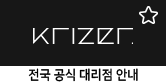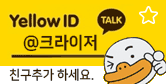Ultracube U4X+ | kodi 에서 titan skin 이용하기
페이지 정보
작성자 크라이저 작성일15-12-30 16:39 조회49,012회 댓글0건첨부파일
-
 titan.zip
(1.2M)
849회 다운로드
DATE : 2015-12-30 16:39:36
titan.zip
(1.2M)
849회 다운로드
DATE : 2015-12-30 16:39:36
본문
안녕하세요, 고객님!
크라이저 고객지원팀 입니다.
오늘은 titan 스킨을 코디에 설정하는 방법을 안내해 드리겠습니다.
애드온이 정상 설치되지 않는 이유는 서버쪽에서 파일이 없거나 있기는 하지만, 다운로드가 안되는 상황입니다.
그래서, 코디 로그를 확인하여 필요한 파일을 "구글링"을 통해서 찾았습니다.
준비물 : usb 메모리, 안드로이드 셋탑
1. 첨부된 파일을 다운로드 하여 압축을 해제하면,
resource.language.ko_kr-1.0.5.zip
resource.uisounds.titan.modern-1.0.0.zip
script.module.simplejson-3.3.0.zip
script.module.unidecode-0.4.16.zip
4개의 압축파일이 보이게 됩니다.
혹시 파일에 문제가 있다면 구글링으로 찾아 주세요.
이 4개의 파일을 usb 메모리에 저장하고 안드로이드 셋탑에 연결 합니다.
2. 만약 고객님이 사용하는 장비에 kodi 16.0 이 설치되어 있다면 한글화 처리는 필요 없습니다.
이번 항목의 아래 내용은 넘어가 주세요. 그렇지 않다면 아래 내용을 따라해 주세요. 예) 15.2 isengard
메뉴 > 시스템 > add-ons > install from zip file 을 선택합니다.
resource.language.ko_kr-1.0.5.zip 을 더블 클릭하면 잠시후 우측 하단에 "addon enable" 이라는 메세지가 보입니다.
변경하시 겠냐는 메세지가 보이면 예를 선택해 주시면 메뉴가 한글로 변경 됩니다.


3.
resource.uisounds.titan.modern-1.0.0.zip
script.module.simplejson-3.3.0.zip
script.module.unidecode-0.4.16.zip
위 3개의 파일을 아래 과정에 따라서 설치합니다.
메뉴 > 시스템 > add-ons > install from zip file 을 선택합니다.
위에서 부터 순서대로 압축파일을 선택하여
더블 클릭하면 잠시후 우측 하단에 "addon enable" 이라는 메세지가 보입니다.
3개의 파일을 모두 설치 하신후,
4. 뒤로 를 선택하셔서 코디 설정의 처음 메뉴로 돌아 갑니다.
모양새 > 스킨 > 더 가져오기 를 선택하여 titan 을 선택합니다.
설치시 시간이 제법 걸립니다. 느긋하게 기다리세요.
혹시 더 가져오기가 없으신 분은, 기기가 인터넷에 연결된 것을 확인한 상태에서
코디를 실행하고 30분쯤 그냥 두시면, 자동 업데이트가 진행되고 그후 나갔다
들어가시면 "더 가져오기"를 확인 하실 수 있습니다.

5. 혹시 글꼴이 깨지신다면 아래 그림을 참고하여 빨간 상자 안의 값을 arial 로 변경하시면 한글로 표시 됩니다.


간혹, 전원을 완전히 분리하시면,
titan skin 에서 기본 스킨으로 변경 되는 경우가 있습니다.
그외 슬립모드나 리부팅은 기존 설정이 유지 됩니다.
기본 스킨으로 변경된 경우 필요한 애드온이 설치되었기 때문에 스킨만 변경하시면 완료 입니다.
참고로 변경된 titan 스킨은 마우스 우클릭으로 종료가 되지 않습니다.
아래 이미지 하단의 공지창에서 (빨간색 테두리 상자) 마우스 오른쪽 버튼을 더블 클릭하시고
커서를 바닥까지 내리시면 종료 창이 나오게 됩니다.
윈도우 환경이라면 아래쪽 방향키를 반복해서 누르시면 종료창이 나타납니다.


그럼, 즐거운 kodi 라이프 즐기세요~ 감사합니다.
댓글목록
등록된 댓글이 없습니다.
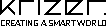
 신제품
신제품
 이달의 프로모션
이달의 프로모션 묶음상품
묶음상품


 국민은행 :
국민은행 :